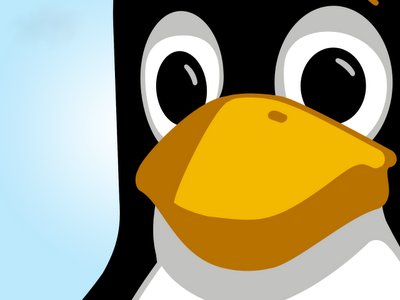Перед процедурой обновления прошивки необходимо:
Примеры:
Для того, чтобы правильно определить тип линии, который поддерживает Ваш модем, найдите на этикетке строку, которая начинается на "F/W Ver.:".
Если в ней указано "DB_" или "RU_B_", то устройство поддерживает линию Annex B.
В противном случае Annex A.
Примеры:
Внимание! Установка версии прошивки, не относящейся к Вашему устройству, может привести к его неработоспособности.
1. Подключите модем к порту Ethernet компьютера с помощью кабеля, идущего в комплекте с устройством.
2. Загрузите с FTP-сервера ( ftp.dlink.ru ) файл программного обеспечения для устройства.
3. Зайдите на web-интерфейс DSL-модема по адресу 192.168.1.1
4. В web-интерфейсе устройства зайдите на закладку Management, затем на Update Software.
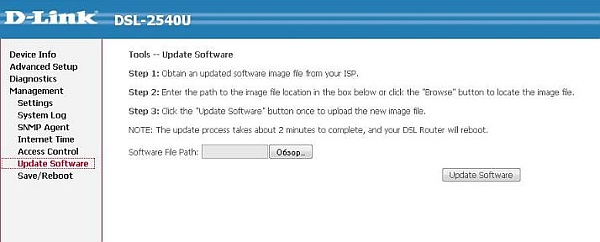
5. Нажмите кнопку «Обзор…» и укажите местоположение скачанного файла программного обеспечения.
6. Нажмите кнопку «Update Software».
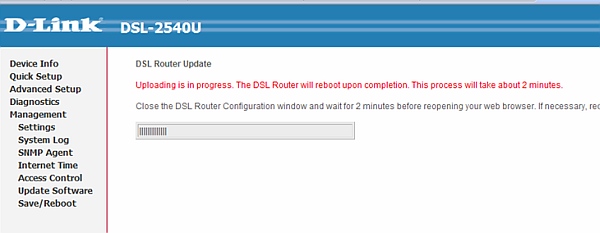
7. После завершения процесса обновления программного обеспечения зайдите на вкладку Management, затем Settings и Update.
8. В появившемся окне нажмите кнопку «Обзор…» и укажите путь к файлу default.cfg, нажмите Update Settings.
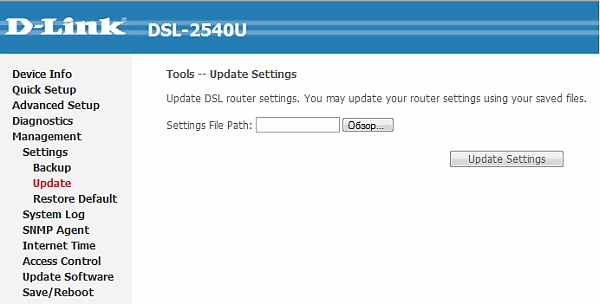
9. Появится окно:
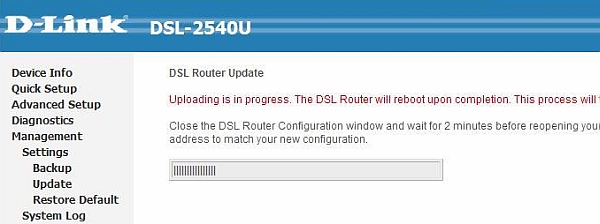
10. После завершения процесса установки ПО, сбросьте настройки модема на заводские, для этого зайдите в Management – Settings – Restore Defaults и нажмите кнопку «Restore Defaults Settings».
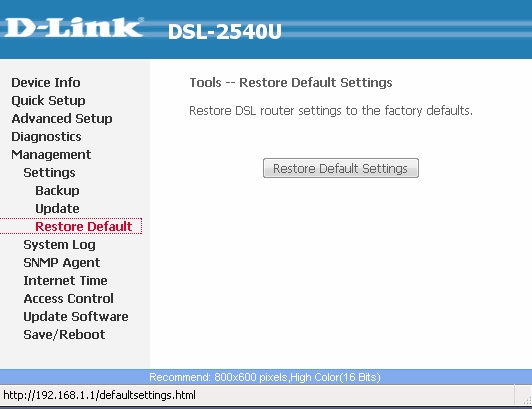
11. Настройте модем заново.
- Выяснить аппаратную ревизию (H/W) Вашего устройства.
- Выяснить какой тип линии поддерживает Ваше устройство: Annex A или Annex B.
Примеры:
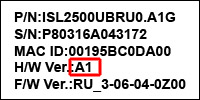 |
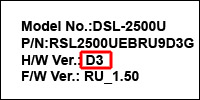 |
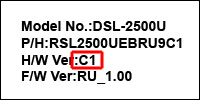 |
| Аппаратная ревизия A1 | Аппаратная ревизия D3 | Аппаратная ревизия C1 |
Для того, чтобы правильно определить тип линии, который поддерживает Ваш модем, найдите на этикетке строку, которая начинается на "F/W Ver.:".
Если в ней указано "DB_" или "RU_B_", то устройство поддерживает линию Annex B.
В противном случае Annex A.
Примеры:
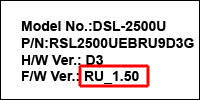 |
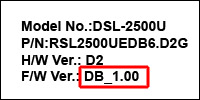 |
| Устройство Annex A | Устройство Annex B |
Загрузка прошивок для DSL-2500U
Все прошивки доступны на FTP-сервере компании D-Link.Внимание! Установка версии прошивки, не относящейся к Вашему устройству, может привести к его неработоспособности.
1. Подключите модем к порту Ethernet компьютера с помощью кабеля, идущего в комплекте с устройством.
2. Загрузите с FTP-сервера ( ftp.dlink.ru ) файл программного обеспечения для устройства.
3. Зайдите на web-интерфейс DSL-модема по адресу 192.168.1.1
4. В web-интерфейсе устройства зайдите на закладку Management, затем на Update Software.
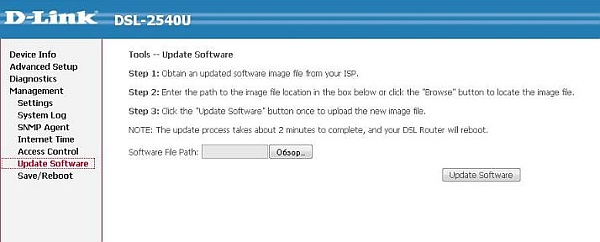
5. Нажмите кнопку «Обзор…» и укажите местоположение скачанного файла программного обеспечения.
6. Нажмите кнопку «Update Software».
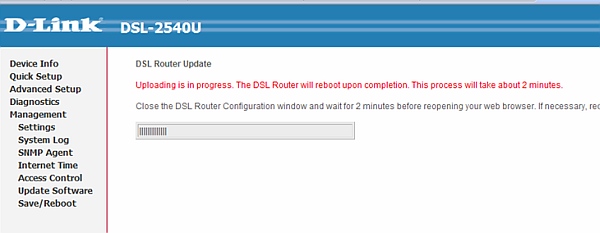
7. После завершения процесса обновления программного обеспечения зайдите на вкладку Management, затем Settings и Update.
8. В появившемся окне нажмите кнопку «Обзор…» и укажите путь к файлу default.cfg, нажмите Update Settings.
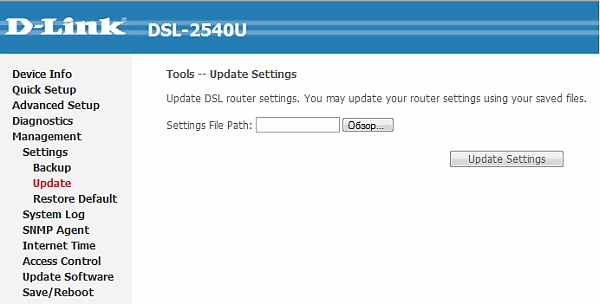
9. Появится окно:
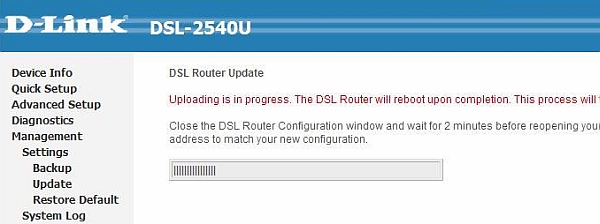
10. После завершения процесса установки ПО, сбросьте настройки модема на заводские, для этого зайдите в Management – Settings – Restore Defaults и нажмите кнопку «Restore Defaults Settings».
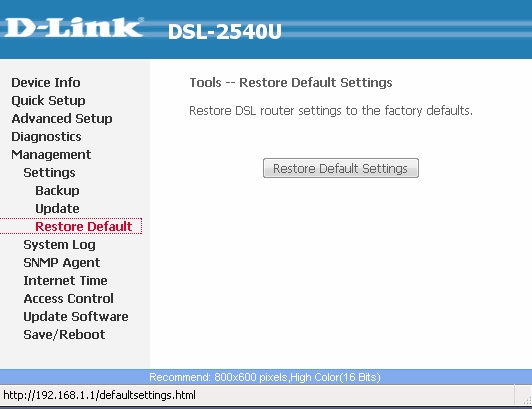
11. Настройте модем заново.